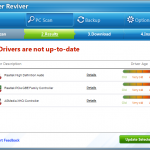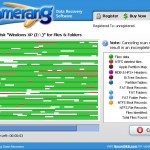既存のノートパソコンにセカンダリモニタを追加すると、正しいコードを接続し、コントロールパネルのいくつかの設定を変更するのと同じくらい簡単です。
| バイ Steve Horton |
|
|
別のドライバアップデート製品は異なる結果を示して、なぜ今まで疑問に思って?この記事では、なぜ説明します。
| バイ Steve Horton |
|
|
それはもう、Windows XPを使用するだけでお勧めできません。マイクロソフトは4月にサポートを遮断されている。ここでそのや他の偉大な理由については、こちらをご覧ください。
| バイ Steve Horton |
|
|
時には、Windowsサーチインデクサは、検索速度低下やエラーの原因とクラッシュします。ここでは、それをトラブルシューティングする方法を説明します。
| バイ Steve Horton |
|
|
あなたは永久にファイルを削除した場合は、すべてが失われることはありません。ここでは、あなたの失われた文書やメディアファイルを回復するために実行できる手順は次のとおりです。
| バイ Steve Horton |
|
|
Windowsの一部のバージョンの32ビット版は、深刻なRAMの制限が発生する可能性があります。つまり理由をご確認ください。
| バイ Steve Horton |
|
|
同じことのような空きメモリと使用可能なメモリのサウンドが、Windowsが異なり、それらを定義しています。ここにあなたのRAMの詳細をご覧ください。
| バイ Steve Horton |
|
|
ファイルやプリンタのために、Windows XPとWindows 7間のネットワークは容易ではありません。ここでは、方法です。
| バイ Steve Horton |
|
|
これは、Windowsの正規のコピーを検証することが重要ですか、それは動作を停止します。ここではそれを行う方法です。
| バイ Steve Horton |
|
|
あなたのラップトップはもう充電しないことを決定した場合には、いくつかの解決策があります。ここではそれらについて調べる。
| バイ Steve Horton |
|
|
場合によっては、お使いのWindows 8現代のアプリはもはや機能しません。この問題を解決するには、いくつかのトラブルシューティングのステップがあります。
| バイ Steve Horton |
|
|
時には、Windows Updateが起動に失敗した場合、または終了することができない。ここでは、この問題を修正するには、いくつかのトラブルシューティングの方法があります。
| バイ Steve Horton |
|
|
他のどのにOS Xのどのバージョンからのアップグレードは、この包括的なガイドでは簡単です。簡単にマウンテンライオン、さらにはマーベリックスにアップグレードします。
| バイ Steve Horton |
|
|
予期せぬWindowsエクスプローラのクラッシュは不都合なことであり、保存されていない作業やデータが失われる可能性があります。場合によっては、これらのクラッシュは、いくつかの原因が考えられる孤立したインシデントです。しかし、Windowsエクスプローラが定期的にクラッシュし始めると、PCに深刻な問題が発生する可能性があります。 セキュリティソフトウェアを更新するこのようなエラーには多くの原因が考えられますので、修正するためにはいくつか解決策を試す必要があります。まず、コンピュータのセキュリティソフトウェアを更新する必要があります。セキュリティソフトウェアをインストールしていない場合は、すぐにインストールすることをお勧めします。 セキュリティを更新するプロセスは、インストールしたソフトウェアと実行しているWindowsのバージョンによって大きく異なります。 タスクバーの右下を見てください。 Windows XPでは、左にある矢印をクリックして、より多くのアイコンをロードします。 Windows 7およびWindows 8では、上向き矢印をクリックします。 セキュリティソフトウェアのアイコンを探し、右クリックします。 ポップアップメニューから更新するオプションがある場合は、それを選択して更新プロセスを実行します。 オプションがない場合は、プログラムを開き、プログラム内から更新オプションを探します。 セキュリティソフトウェアが更新されたら、まずスキャンを実行する必要があります。更新と同様に、スキャンの実行は、使用しているセキュリティソフトウェアによって異なります。最初に見えるのは、タスクバーのポップアップメニューです。ここでスキャンオプションが見つからない場合は、プログラムを開いてオプションを検索してください。多くの場合、これは見つけやすい最も簡単な機能で、大きなボタンやメニューでマークされます。 システムの復元を実行するこれらのエラーは、ソフトウェアまたはWindows Updateに続いて発生することがよくあります。このような状況が発生した場合、最も簡単な解決方法はシンプルなシステム復元です。システムの復元は、Windows Explorerのエラーが発生する前に、PCの状態を以前の状態に戻すために、更新と変更をロールバックします。 Windows XPでシステムの復元を実行するには: [ 開始]をクリックします。 [ すべてのプログラム]をクリックします 。 アクセサリをクリックします。 システムツールをクリックします 。 システムの復元をクリックします 。 指示に従って、可能な最も近い復元ポイントを選択します。 PCを再起動し、復元ポイントを読み込ませます。 Windows XPシステムの復元 Windows 7でシステムの復元を実行するには: スタートメニューを開き、検索ボックスに「 システムの復元」と入力します。 指示に従って、可能な最も近い復元ポイントを選択します。 PCを再起動し、復元ポイントを読み込ませます。 Windows 8でシステムの復元を実行するには: Windowsのキーを押し、検索ボックスの下にある[ 設定]をクリックします。 検索ボックスに「 復旧」と入力します。 復元ポイントの作成というタイルをクリックします 。 [ システムの復元]というオプションをクリックします。 指示に従って、可能な最も近い復元ポイントを選択します。 PCを再起動し、復元ポイントを読み込ませます。 Windows 8システムの復元 これらのソリューションが動作しない場合はどうすればよいですか? 問題がマルウェアによって引き起こされていない場合や、システムの復元によって解決できなかった場合は、Windowsを再インストールする必要があります。このソリューションは理想的ではなく、ハードドライブにインストールしたファイルやデータを失うことになります。 プロセスはWindowsのバージョンによっていくつか異なりますが、同じ基本パターンに従います。 Windows DVDまたはCDをコンピュータに挿入します。 BIOS起動順序を設定して、CDまたはDVDドライブからPCを起動します。 画面の指示に従ってWindowsのコピーを再インストールします。
| バイ Steve Horton |
|
|
あなたのラップトップの電源投入されていない多くの理由があります。私たちは死んでノートパソコンの様々な原因を探索し、あなたはそれを修正する方法について説明します。